Wussten Sie, dass Mobilfunkdaten für bestimmte Apps auf dem iPhone und dem iPad deaktiviert werden können? Zum größten Teil müssen Sie nicht verhindern, dass bestimmte Apps mobile Daten verwenden. Diese Funktion ist jedoch hilfreich, wenn Sie einen begrenzten Datenplan haben. Überraschenderweise können wir diesen Trick verwenden, um Anzeigen in iPhone-Spielen blockieren . Wenn dies interessant klingt, schauen wir uns das an und erfahren Sie mehr.
So verhindern Sie, dass Apps Mobilfunkdaten auf dem iPhone verwenden
- Öffnen Sie die App Einstellungen auf Ihrem iPhone.
- Tippen Sie auf Cellular.
- Scrollen Sie nach unten zu , um eine Liste der Apps unter CELLULAR DATA anzuzeigen. ( Hier zeige ich für YouTube.)
- Deaktivieren Sie den Schalter neben einem App-Namen.

- Ebenso können Sie Mobilfunkdaten deaktivieren für iCloud Drive.
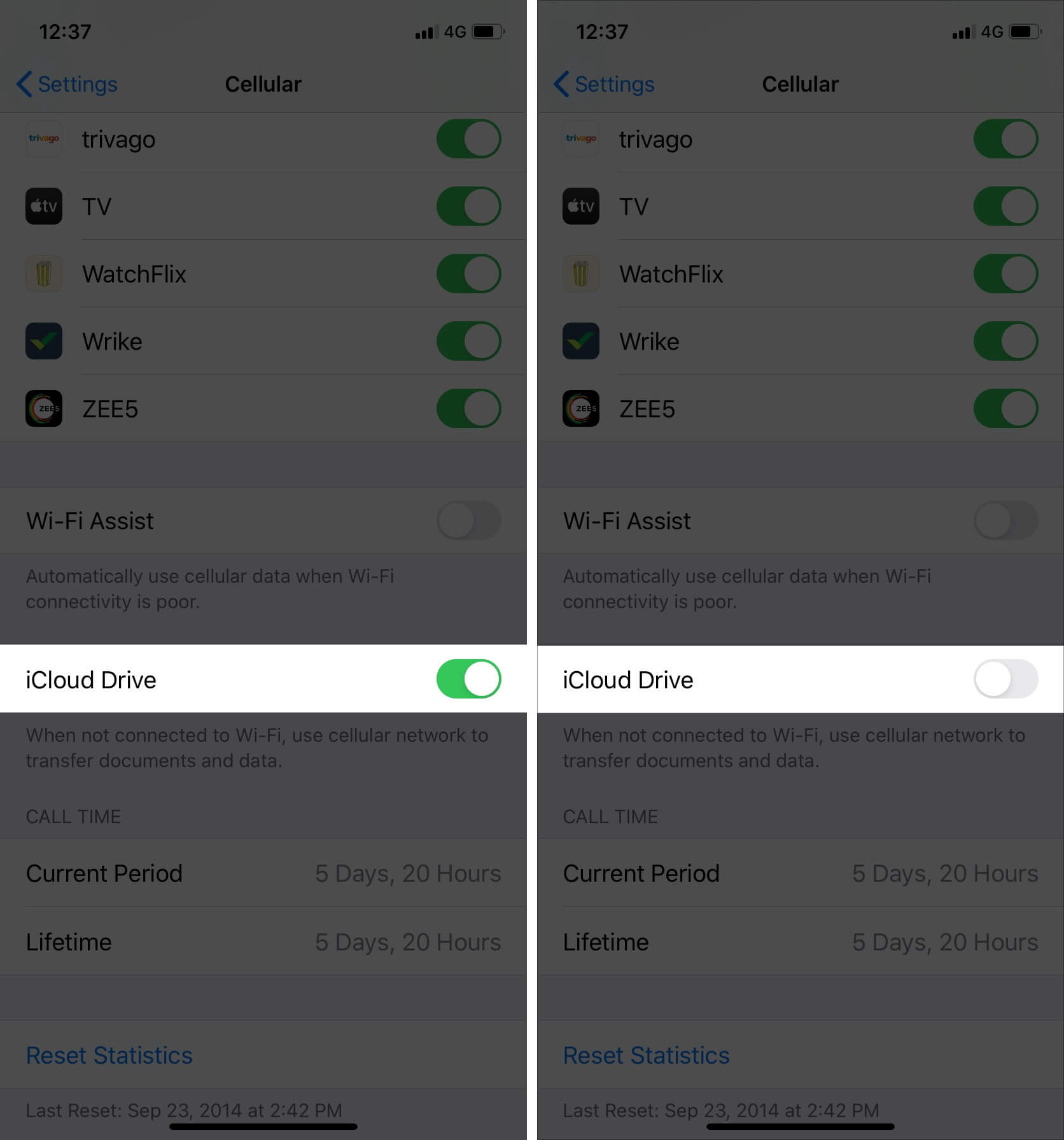
Durch Deaktivieren der Schalter für die Anwendungen werden Mobilfunkdaten nur für diese Anwendungen deaktiviert während für andere verfügbar. Dies ist praktisch, wenn Sie sicherstellen möchten, dass Sie Zugriff auf E-Mails haben, aber möchte nicht, dass Apple Music , Facebook, WhatsApp oder eine andere App Daten abruft.
Mobilfunkdaten für bestimmte Apps vollständig einschränken
- Öffnen Sie die Einstellungen App und tippen Sie auf Mobilfunk .
- Scrollen Sie nach unten und deaktivieren Sie den Schalter für alle oder bestimmte iOS-Apps .
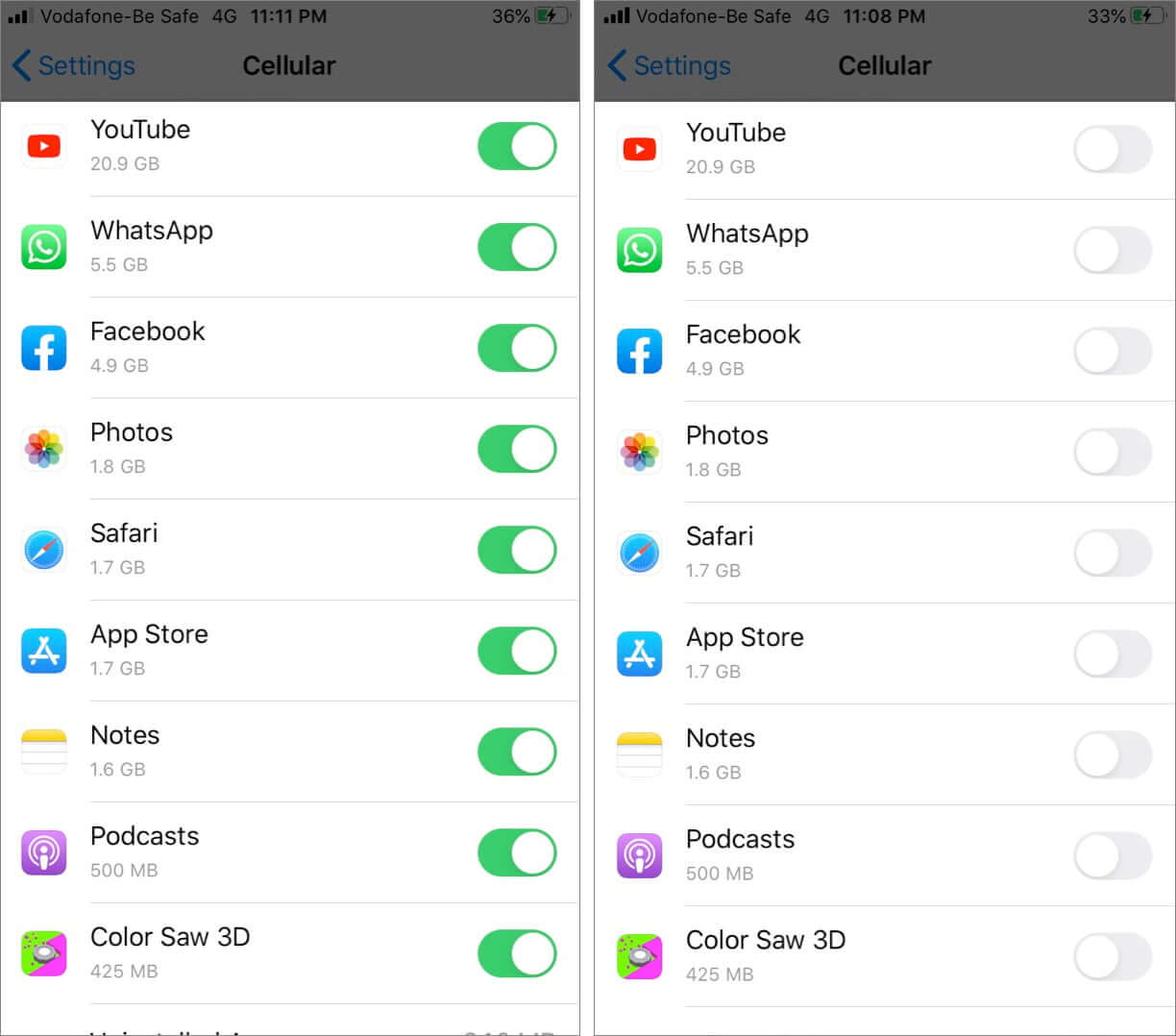
- Um Einschränkungen zu aktivieren, gehen Sie zum Bildschirm Einstellungen → Zeit → Inhalts-und Datenschutzbeschränkungen .
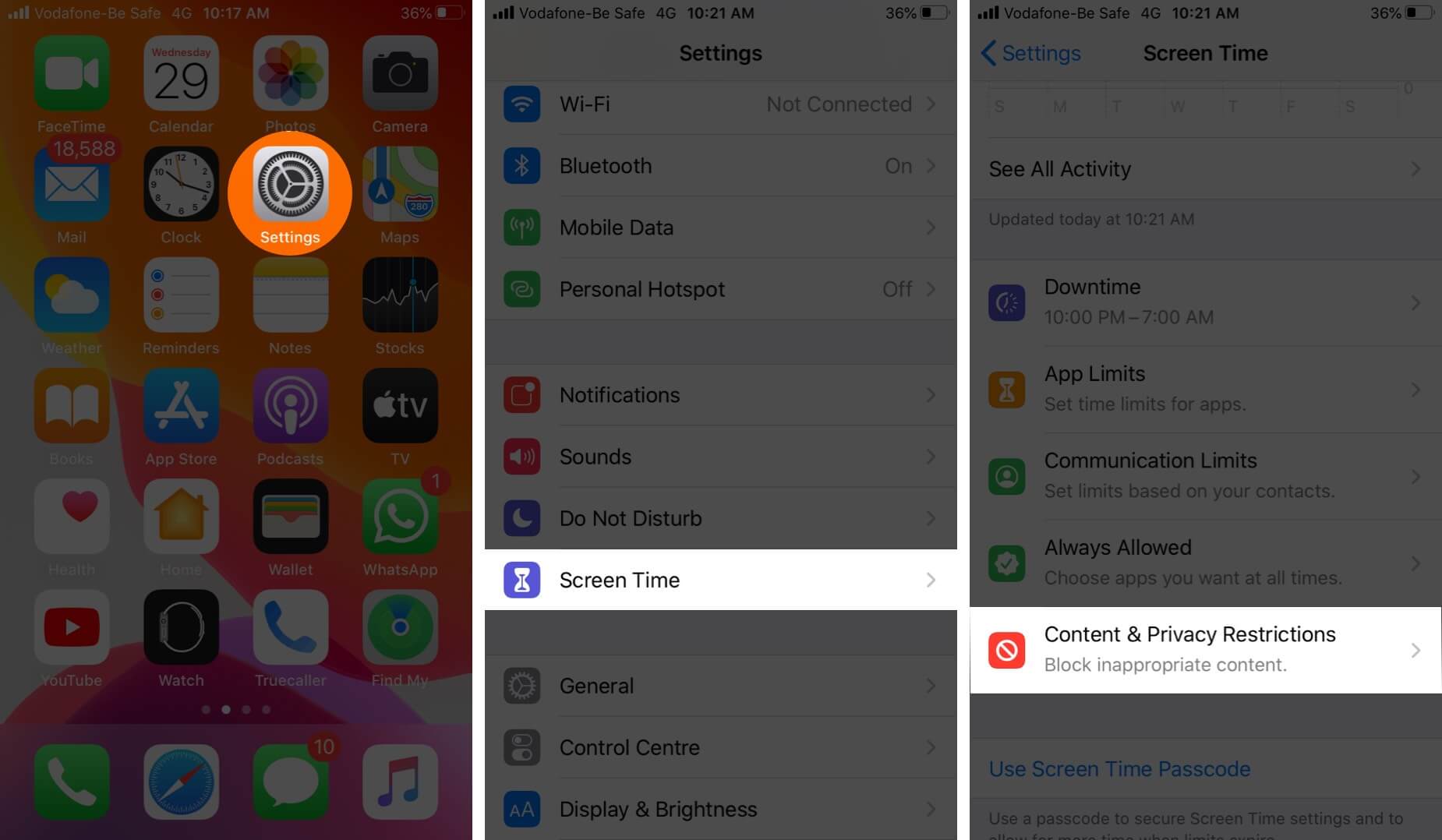
- Aktivieren Sie als Nächstes Inhalts-und Datenschutzbeschränkungen .

- Tippen Sie auf Änderungen der Mobilfunkdaten → Geben Sie den Bildschirm ein Zeitpasscode → Wählen Sie Nicht zulassen .

- Kehren Sie nun in der App Einstellungen zu Mobilfunkdaten zurück. Sie werden sehen, dass das Umschalten für alle Apps deaktiviert ist. Jetzt sind mobile Daten für alle diese Apps beschränkt. Es kann von niemandem außer Ihnen geändert werden.
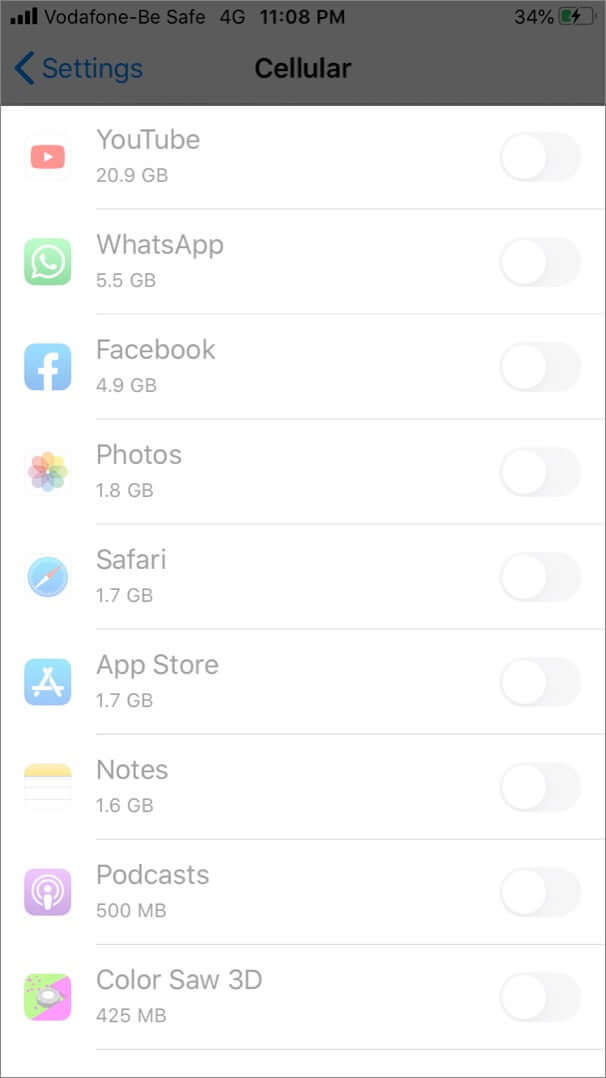
Führen Sie die obigen Schritte aus, um den Zugriff auf Mobilfunkdaten auf diese Apps zu ermöglichen und die Einschränkungen für Inhalt und Datenschutz zu deaktivieren. Schalten Sie dann den Schalter für alle Apps unter Mobilfunkeinstellungen ein.
Das ist alles, Kumpel.
Auf diese Weise können Sie mobile Daten für eine bestimmte App deaktivieren. Von nun an können diese Apps nur dann eine Verbindung zum Internet herstellen, wenn Sie Wi-Fi verwenden. Natürlich können Sie es rückgängig machen und bei Bedarf auch auf Mobilfunkdaten zugreifen.
Ich hoffe, diese Kurzanleitung war hilfreich. Wenn Sie eine Frage haben, lassen Sie es mich bitte im Kommentarfeld unten wissen.
Sie können auch Folgendes überprüfen: